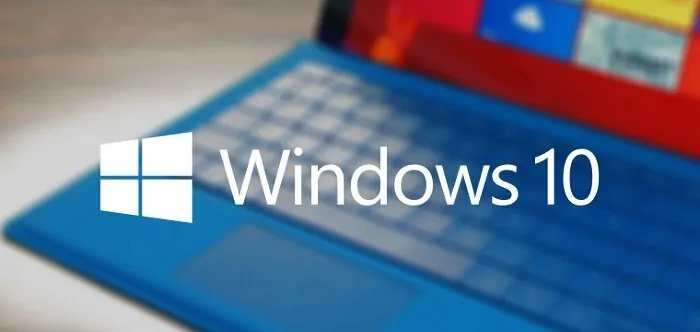Microsoft Store (anteriormente Windows Store) es el mercado oficial de Microsoft para descargar aplicaciones. Algunas aplicaciones de Windows solo están disponibles exclusivamente en él. Esto hace que sea aún más frustrante cuando la tienda oficial de Windows deja de funcionar o las aplicaciones no se cargan.
¿Tu Microsoft Store no funciona? Si ese es el caso, hemos reunido los pasos que ayudan a reparar Microsoft Store. Ya sea que esté ejecutando un solucionador de problemas para encontrar y solucionar problemas o borrando el caché automáticamente, es probable que uno de los consejos útiles a continuación sea el truco.
Siga leyendo para obtener la guía definitiva de solución de problemas y reparación de Microsoft Store.
1. Utilice el Solucionador de problemas de aplicaciones de la Tienda Windows
Microsoft tiene un solucionador de problemas que escanea su sistema y encuentra cualquier problema que impida que las aplicaciones de Microsoft Store funcionen correctamente. Luego, si es posible, los corrige automáticamente sin que hagas nada.
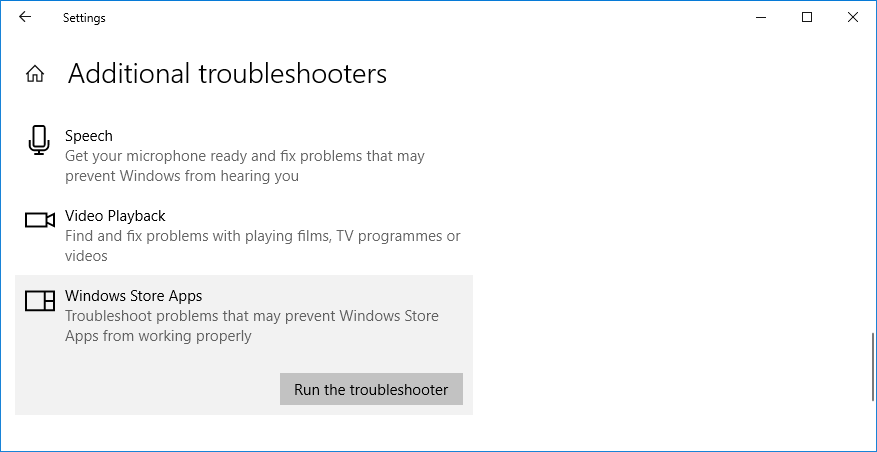
Para ejecutar el solucionador de problemas:
Se abrirá una ventana y comenzará a detectar problemas. No debería llevar más de unos minutos.
Si se encuentran problemas, el solucionador de problemas intentará solucionarlos. Alternativamente, podría darle pasos sobre cómo hacerlo usted mismo. También puede hacer clic próximo para ver varias soluciones.
Es posible que el solucionador de problemas no pueda solucionar los problemas, o es posible que ni siquiera encuentre ningún problema en primer lugar, pero aún así vale la pena intentarlo.
2. Consulta la hora de tu ordenador
Puede sonar extraño, pero es posible que Microsoft Store no se abra si la fecha y la hora de su computadora son incorrectas. De hecho, la tienda comprueba si la hora que sigue está sincronizada con la de tu ordenador.
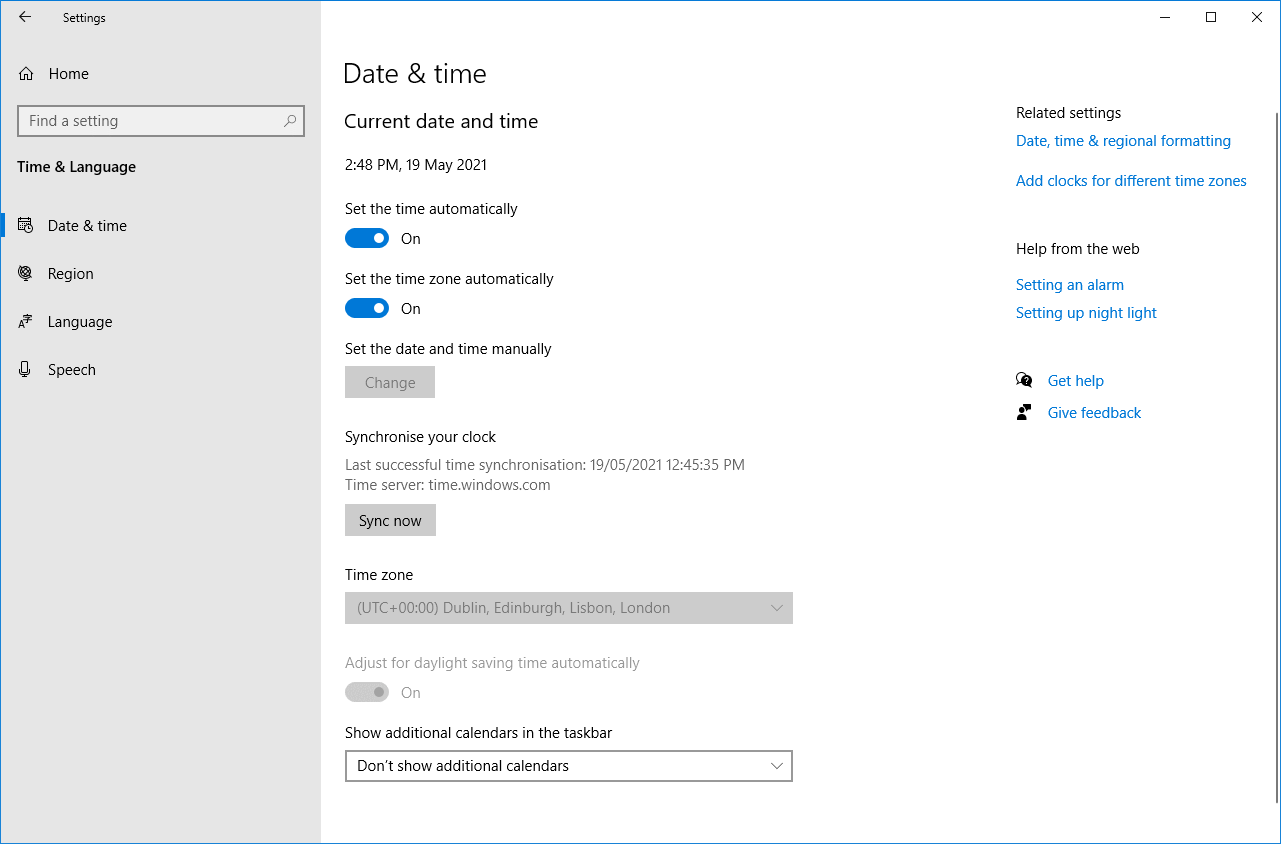
Para asegurarse de que la hora de su computadora sea la correcta:
3. Restablecer la tienda de Microsoft
Puede restablecer la aplicación Microsoft Store, que borra sus datos almacenados y los restaura a los valores predeterminados. Aunque esto borrará su configuración, no perderá ninguna compra o aplicación instalada (recuerde que las aplicaciones de Microsoft Store son diferentes de los programas de escritorio).
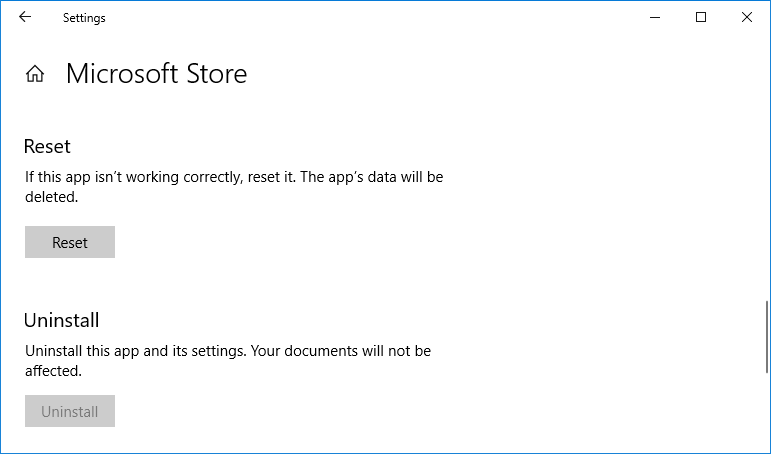
Para restablecer la tienda de Microsoft:
4. Borrar caché de la tienda
Borrar el caché de la tienda puede ayudar a solucionar problemas al instalar o actualizar aplicaciones. De hecho, borrar el caché puede solucionar muchos problemas de Windows. Es increíblemente simple de realizar y solo tomará un minuto.
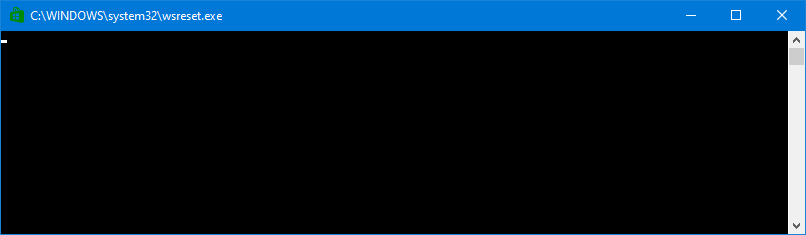
Apuro Tecla de Windows + R para abrir Ejecutar, luego escriba wsreset.exe y haga clic CORRECTO. Se abrirá una ventana de símbolo del sistema vacía, pero tenga la seguridad de que borra el caché. Después de unos treinta segundos, la ventana se cerrará y la Tienda se abrirá automáticamente.
5. Restablecer componentes de actualización de Windows
Si tiene problemas para actualizar la Tienda o las aplicaciones, intente restablecer los componentes de Windows Update. Convenientemente, hay una herramienta de reparación automatizada de terceros llamada Herramienta de restablecimiento de actualización de Windows.
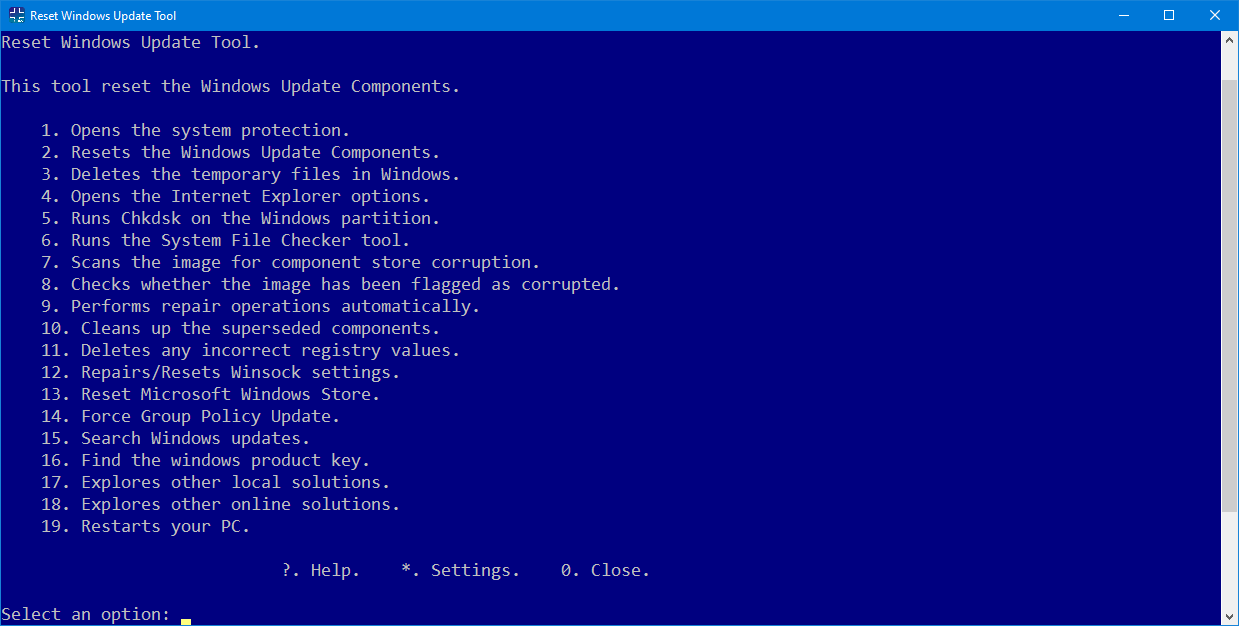
He aquí cómo usarlo:
6. Editar registro de errores de conexión
Si obtiene un error de conexión al iniciar la tienda, descargar una aplicación o actualizar una aplicación, es hora de dirigirse al registro. Asegúrese de seguir estas instrucciones cuidadosamente, ya que los cambios incorrectos en el registro pueden causar otros problemas.
Primero, presione Tecla de Windows + R para abrir Ejecutar. Para ingresar regeditar y haga clic CORRECTO. Se abrirá el Editor del Registro.
Si no ve una barra de direcciones, vaya a Ver > Barra de direcciones para activarlo. Luego ingrese la ruta a la siguiente carpeta:
HKEY_LOCAL_MACHINE\SOFTWARE\Microsoft\Windows NT\CurrentVersion\NetworkList\Profiles
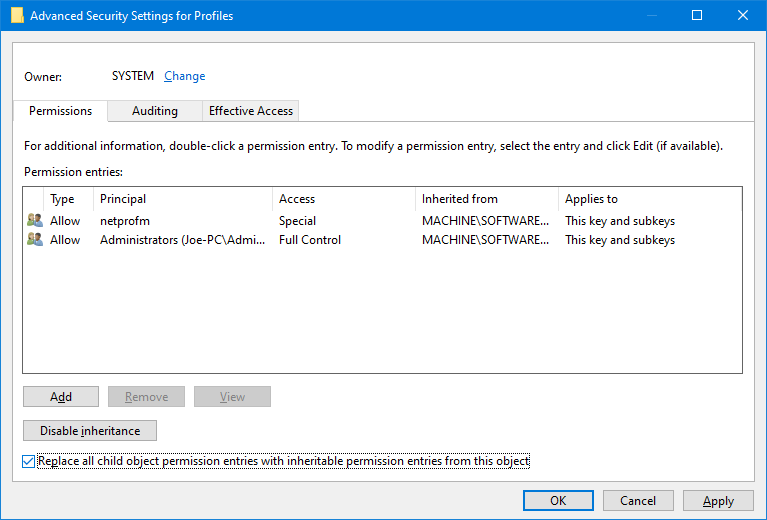
7. Verifique la configuración de su proxy
El uso de configuraciones de red irregulares puede causar problemas con Microsoft Store. Primero, deshabilite cualquier VPN que haya instalado. Consulte la documentación de soporte del programa para saber cómo hacerlo.
Si no es así, desinstálelo por completo presionando Tecla de Windows + I para abrir Configuración. Haga clic en aplicacionesseleccione la VPN de la lista y haga clic en Desinstalar.
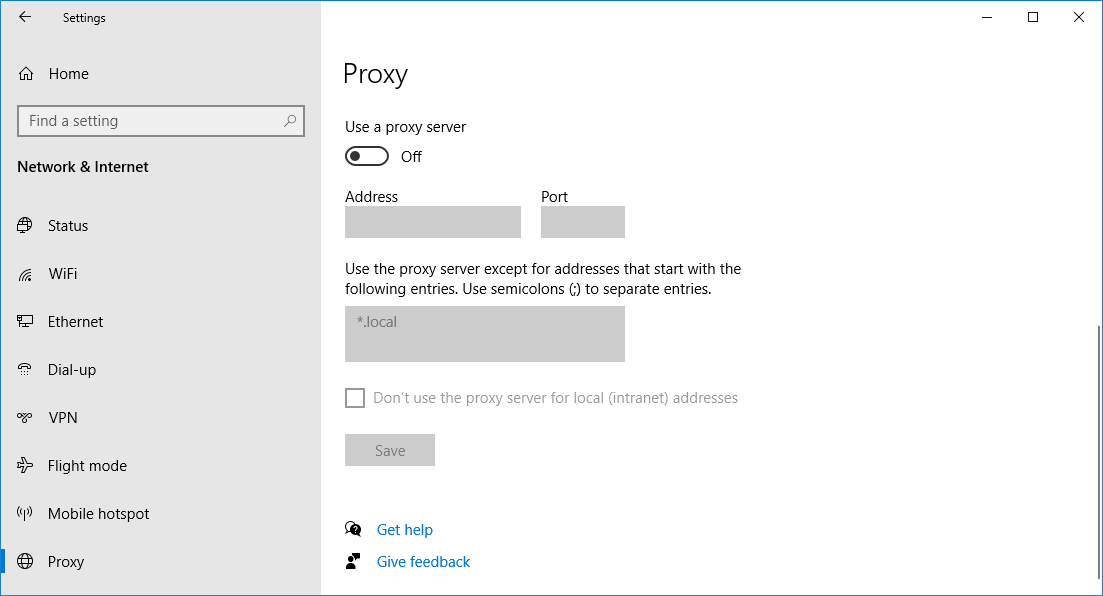
A continuación, compruebe la configuración del proxy integrado de Windows:
8. Vuelva a registrar Microsoft Store
La aplicación Store no se puede desinstalar fácilmente (aunque puede desactivar Microsoft Store), por lo que lo más cerca que podemos estar es volver a registrarla en su sistema.
Primero haga una búsqueda del sistema para potencia Shellluego haga clic derecho en el resultado y seleccione Ejecutar como administrador. PowerShell es un entorno de secuencias de comandos que se puede utilizar para automatizar tareas.
Ingresa lo siguiente y presiona Entrar:
Get-AppXPackage *Microsoft.WindowsStore* | Foreach {Add-AppxPackage -DisableDevelopmentMode -Register “$($_.InstallLocation)\AppXManifest.xml”}
Aparece una barra de progreso en la parte superior de la ventana; es posible que te lo pierdas porque la operación termina rápidamente. Una vez hecho esto, inicie Microsoft Store.
Obtenga las mejores aplicaciones de Microsoft Store para Windows
Puede ser frustrante cuando algo simple como Microsoft Store no funciona correctamente, por lo que esperamos que las soluciones anteriores solucionen el problema.
Con Microsoft Store respaldado y funcionando, ahora es el momento de equipar su sistema con las mejores aplicaciones. Existen muchas aplicaciones excelentes para ayudarlo a aumentar su productividad, personalizar el aspecto de su sistema o simplemente divertirse.